In den vergangenen Woche habe ich mich in einer Artikelreihe mit der Datensicherung Windows und Lightroom befasst. Heute möchte ich alles noch einmal zusammenfassen, damit das System vollständig wird.
Grundlagen
Im ersten [post id=1558]Artikel[/post] dieser Reihe ging es darum, die Grundlagen aufzuzeigen und zur besseren Nachvollziehbarkeit der Artikel Speicherorte und die Struktur des Netzes aufzuzeigen.
Hinsichtlich der Laufwerke habe ich folgende Grundstruktur:
- LW C: jeweiliges Windows 7/8 Betriebssystem
- LW D: Cache und Catalog für Lightroom/Adobe Produkte (SSD)
- LW H: lokales Laufwerk mit den Fotos/Videos
- LW L: Netzlaufwerk auf dem NAS
An Werkzeugen werden lediglich robocopy und USBDLM benutzt, die beide kostenlos sind. Ansonsten werden die unter Windows bzw. Lightroom zur Verfügung stehenden Boardmittel genutzt.
Sicherung Katalog,Fotos und Einstellungen
Im [post id=1552]2. Teil[/post] der Artikelreihe habe ich dann gezeigt, wie man den Katalog schon mit Lightroom Boardmitteln auf das NAS sichern kann.
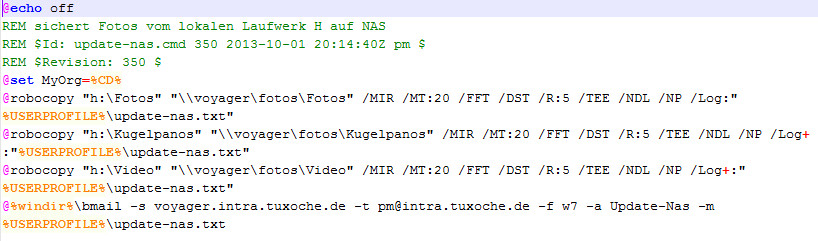 Fotos und die Fotos werden mit einem kleinem Script, das robocopy benutzt, auf das NAS geschaufelt. Automatisiert wird die Geschichte dadurch, das mit Windows Boardmitteln die Sicherung automatisch beim Einloggen bzw. bei Herunterfahren des Systems eine Sicherung der Einstellung bzw. der neu hinzugekommenen Fotos auf das NAS erfolgt.
Fotos und die Fotos werden mit einem kleinem Script, das robocopy benutzt, auf das NAS geschaufelt. Automatisiert wird die Geschichte dadurch, das mit Windows Boardmitteln die Sicherung automatisch beim Einloggen bzw. bei Herunterfahren des Systems eine Sicherung der Einstellung bzw. der neu hinzugekommenen Fotos auf das NAS erfolgt.
Damit wäre schon eine Grundsicherung mit einem wie ich finde übersichtlichen Aufwand bewerkstelligt.
Sicherung des NAS
 Im [post id=1668]3. Teil[/post] der Reihe wurde schließlich, wieder mit der Hilfe von robocopy das NAS auf eine bzw. mehrere USB-Festplatten gesichert. Hinsichtlich der Automatisierung wird USBDLM dazu benutzt, die Sicherung automatisch zu starten, sobald das USB Laufwerk an geschaltet wird.
Im [post id=1668]3. Teil[/post] der Reihe wurde schließlich, wieder mit der Hilfe von robocopy das NAS auf eine bzw. mehrere USB-Festplatten gesichert. Hinsichtlich der Automatisierung wird USBDLM dazu benutzt, die Sicherung automatisch zu starten, sobald das USB Laufwerk an geschaltet wird.
Man gewöhnt sich relativ schnell daran, bei größeren Fotosessions auch regelmäßig an einen bestimmten Wochentag, die Sicherung des NAS durchzuführen.
Mit diesem kleinen Vorkehrung besitzen wir neben dem Original schon einmal 2 Sicherungen unserer Fotos/Videos. Wer es jetzt noch sicherer haben möchte, sichert auf eine weitere USB Platte und lagert die auch einem anderen Ort 😉
Windows-Sicherung
Die Sicherung von Windows 7 als auch Windows 8 hatte sich gegen über dem Artikel aus [post id=471]April[/post] nur in dem Punkt geändert, das die Sicherung nun auch auf eine externe USB3-Festplatte erfolgt, und nicht mehr auf ein Netzlaufwerk.
Nach dem Upgrade auf [post id=1736]Windows 8.1[/post] kann ich feststellen, das die Sicherung auch mit der Version 8.1 einwandfrei funktioniert. Das gilt auch für die anderen, per robocopy durchgeführten Sicherungen.
Vergleich der Sicherungen
Im [post id=1760]4. Teil[/post] der Reihe haben wir uns dann darum gekümmert, die Sicherungen auch konsistent zu halten, also zu gewährleisten, das die Sicherung noch mit dem Original überein stimmt.
Dazu verwende ich fciv, das für jede Datei eine MD5-Prüfsumme in einer XML Datei erzeugt. Diese Prüfusmmen werden dann später über das gleiche Tool mit den gesicherten Datei verglichen.
Wer es dann lieber mit GUI mag, kann alternativ compare benutzen, das wirklich jeden Original-File mit dem Sicherungsfile vergleicht. Beide Tools laufen je nach Anzahl der zu vergleichenden Dateien schon ein wenig länger 😉 aber das, so meine ich, sollte einem die eigene Foto/Videosammlung wert sein.
Datensicherung auf Reisen
 In meinem gleichnamigen [post id=471]Artikel[/post] hatte ich gezeigt, wie es mit der Datensicherung auf Reisen halte, da meine SSD auf dem Laptop lediglich 128 GB umfasst.
In meinem gleichnamigen [post id=471]Artikel[/post] hatte ich gezeigt, wie es mit der Datensicherung auf Reisen halte, da meine SSD auf dem Laptop lediglich 128 GB umfasst.
Prinzipiell läuft es für mich darauf hinaus, eine Sicherung auf 2 externe 2,5 “ Zoll Festplatten durchzuführen und nach einer ersten Sichtung und Verschlagwortung, soweit man denn dazu kommt ;-), den so entstandenen Katalog ebenfalls auf die externen Platten zu sichern.
So kann man wieder zu Hause, die Katalog in sein (Haupt)Lightroom importieren und kann relativ nahtlos weiterarbeiten.
Fazit
Damit haben wir, was die Datensicherung sowohl von Windows als auch Lightroom anbelangt alles zusammen:
| Artikel | Gegenstand |
|---|---|
| Teil I | Grundlagen, Werkzeuge, Netzstruktur |
| Teil II | Sicherung auf NAS |
| Teil III | Sicherung des NAS, Windows Sicherung |
| Windows | Sicherung von Windows 7 und 8 |
| Reisen | Datensicherung auf Reisen |
| Vergleich | Vergleich der Sicherungen |
Welchen Aufwand man treibt, ist natürlich letztlich jeden selbst überlassen, aber zumindest sollte man eine Sicherung auf externe USB Laufwerke vornehmen, das wäre aus meiner Sicht eine Mindestforderung.
Ich hoffe, das euch die Artikel gefallen haben und ihr einige Anregungen mitnehmen konntet. Ich hoffe auch, das ihr zumindest eine Sicherung eurer Fotos auf externe Laufwerke vornehmt, oder wie handhabt ihr die Datensicherung? Hinterlasst mir doch eure Kommentare/Anregungen oder gerne auch Fragen. Ich freue mich drauf.
ciao tuxoche
[tags]Datensicherung,Lightroom,NAS,robocopy,USBDLM[/tags]

Ich habe kürzlich den Katalog auf eine andere Partition kopiert. Die Presets usw. habe ich per Hand übernommen. Nur ein Problem besteht weiterhin. Ich verwende Jeffrey’s Flickr Plugin. Ich kann die vorhandene Ordnerstruktur nicht übernehmen, bzw. weiß nicht wo die gespeichert werden. Den Ort des Plugins kenne ich ja, der wir auch vom neuen Plugin angezeigt, doch ohne die alte Ordnerstruktur.
Hat hier jemand eine Idee wie ich die wiederherstellen kann?
Danke
Jochen
Hallo Jochen,
was meinst du mit Ordnerstruktur im Zusammenhang mit dem Flickr Plugin
Im Jeffrey Plugin legt man ja Unterordner an. Diese sind nicht auf Flickr vorhanden, sondern nur auf dem Rechner. Genauso wie im Lightroom Flickr Plugin. Diese Ordnerstruktur erhalte ich nicht wenn ich den Katalog exportiere.
Hallo Jochen,
meinst du mit Ordnerstruktur sowas hier
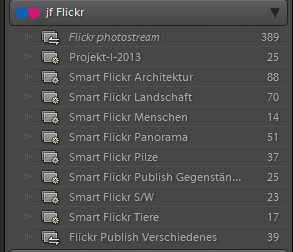
Hi Peter
Klasse Artikel zu einem Thema,welches auch von mir sträflich vernachlässigt wird.
Da werde ich noch öfter bei dir nachlesen,um bessere Sicherungen zu machen.
Bis jetzt sichere ich auf zwei int. FP.
Aber nicht automatisch,dadurch passiert es leider auch viel zu selten :-).
Bisher ist mir einmal die C ,also das Systemlaufwerk gecrashed,war nicht sehr schön.
Gruss
Otto
Hallo Otto,
vielen Dank. Ja das Hauptproblem ist es wirklich automatisch ablaufen zu lassen. Mit welchem Tool ist eher nebensächlich, aber ich wenn ich nach einer Fototour den Rechner runterfahre, dann dauert das vielleicht 5-10 Minuten länger, aber ich habe dann schon mal eine Sicherung 😉